单击Build > Part > General Part > New命令,弹出创建部件对话框可参考如图11-6所示。......
2025-09-30
•菜单栏单击Setting,选择Working Grid,弹出Working Grid Setting对话框;
•单击Set Orientation,选择Global YZ方向;
•单击OK,完成网格位置与方向设置。
•单击菜单栏Connector,选择Joint框中的Revolute Joint(铰接副);
•设置Construction:2 Bodies -1 Location、Normal To Grid;
•顺序选择两部件lca_arm、body,再选择硬点rca_rear,完成铰接副JOINT_1的创建;铰接副约束2个旋转自由度,3个移动自由度,两个部件之间存在一个旋转自由度,同时需要注意下控制臂与车身之间只建立一个铰接副,而非在控制臂前后硬点之间建立两个铰接副,实际部件的约束与理论模型之间存在差异,铰接副的创建如图14-6所示;
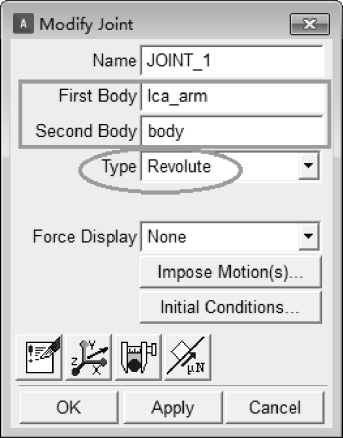
图14-6 铰接副对话框
•选中铰接副JOINT_1,右击鼠标选择Rename,在弹出的修改名称对话框输入rca_rear;
•单击OK,完成铰接副重命名为rca_rear的修改。
•单击菜单栏Connector,选择Joint框中的Spherical Joint(球形副);
•设置Construction:2 Bodies -1 Location、Normal To Grid;
•顺序选择两部件lca_arm、up_right,再选择硬点rca_outer,完成铰接副JOINT_2的创建;球形副约3个移动自由度,部件之间存在3个旋转自由度;
•选中铰接副JOINT_2,右击鼠标选择Rename,在弹出的修改名称对话框输入rca_outer;
•单击OK,完成球形副重命名为rca_outer的修改。
•单击菜单栏Connector,选择Joint框中的Spherical Joint(球形副);
•设置Construction:2 Bodies -1 Location、Normal To Grid;
•顺序选择两部件lca_arm、up_right,再选择硬点rca_outer,完成铰接副JOINT_2的创建;球形副约3个移动自由度,部件之间存在3个旋转自由度;
•选中铰接副JOINT_2,右击鼠标选择Rename,在弹出的修改名称对话框输入rca_outer;
•单击OK,完成球形副重命名为rca_outer的修改。
•单击菜单栏Connector,选择Joint框中的Fix Joint(固定副);
•设置Construction:2 Bodies -1 Location、Normal To Grid;
•顺序选择两部件up_right、knuckle_right再选择硬点r_wheel_center,完成铰接副JOINT_3的创建;固定副约束两个部件之间有6个自由度;
•选中铰接副JOINT_3,右击鼠标选择Rename,在弹出的修改名称对话框输入r_wheel_center;
•单击OK,完成固定副重命名为r_wheel_center的修改。
•单击菜单栏Connector,选择Joint框中的Spherical Joint(球形副);
•设置Construction:2 Bodies -1 Location、Normal To Grid;
•顺序选择两部件tierod_right、body,再选择硬点r_tierod_outer,完成铰接副JOINT_4的创建;
•选中铰接副JOINT_4,右击鼠标选择Rename,在弹出的修改名称对话框输入r_tierod_outer;
•单击OK,完成球形副重命名为r_tierod_outer的修改。
•单击菜单栏Connector,选择Joint框中的Spherical Joint(球形副);
•设置Construction:2 Bodies -1 Location、Normal To Grid;
•顺序选择两部件tierod_right、body,再选择硬点r_tierod_outer,完成铰接副JOINT_4的创建;
•选中铰接副JOINT_4,右击鼠标选择Rename,在弹出的修改名称对话框输入r_tierod_outer;
•单击OK,完成球形副重命名为r_tierod_outer的修改。
•单击菜单栏Connector,选择Joint框中的Spherical Joint(球形副);
•设置Construction:2 Bodies -1 Location、Normal To Grid;
•顺序选择两部件up_right、tierod_right,再选择硬点r_tierod_inner,完成铰接副JOINT_5的创建;
•选中铰接副JOINT_5,右击鼠标选择Renama,在弹出的修改名称对话框输入r_tierod_inner;
•单击OK,完成球形副重命名为r_tierod_inner的修改。
•单击菜单栏Connector,选择Joint框中的Fix Joint(固定副);(https://www.chuimin.cn)
•设置Construction:2 Bodies -1 Location、Normal To Grid;
•顺序选择两部件wheel_right、knuckle_right,再选择参考点MARKER_38,完成铰接副JOINT_6的创建;
•选中铰接副JOINT_6,右击鼠标选择Rename,在弹出的修改名称对话框输入knuckle_right_fix;
•单击OK,完成固定副重命名为knuckle_right_fix的修改。
•单击菜单栏Connector,选择Joint框中的Fix Joint(固定副);
•设置Construction:2 Bodies -1 Location、Normal To Grid;
•顺序选择两部件srping_down、up_right,再选择硬点r_spring_lower,完成铰接副JOINT_7的创建;
•选中铰接副JOINT_7,右击鼠标选择Rename,在弹出的修改名称对话框输入r_spring_lower;
•单击OK,完成固定副重命名为r_spring_lower的修改。
•单击菜单栏Connector,选择Joint框中的Cylindrical Joint(圆柱副);
•设置Construction:2 Bodies -1 Location、Pick Geometry Feature;
•顺序选择两部件srping_down、srping_up,顺序选择硬点r_spring_lower、r_spring_up完成圆柱副JOINT_8的创建;圆柱副约束两部件之间的3个旋转自由度,2个移动自由度;
•选中铰接副JOINT_8,右击鼠标选择Rename,在弹出的修改名称对话框输入r_spring_lower_cylindrical;
•单击OK,完成圆柱固副重命名为r_spring_lower_cylindrical的修改。
•单击硬点快捷方式,右击鼠标,在弹出的方框中输入57.5,950,-603.8;
•选中硬点右击鼠标选择Rename:修改硬点名称为r_spring_up_ref;
•单击OK,完成硬点重命名。
•单击菜单栏Connector,选择Joint框中的Hook Joint(胡克副);
•设置Construction:2 Bodies -1 Location、Pick Geometry Feature;
•顺序选择两部件spring_up、body,顺序选择硬点r_spring_up、r_spring_lower、r_spring_up_ref完成胡可副JOINT_9的创建;胡克副约束两部件之间的1个旋转自由度,3个移动自由度;
•选中铰接副JOINT_9,右击鼠标选择Rename,在弹出的修改名称对话框输入r_spring_up;
•单击OK,完成胡克副重命名为r_spring_up的修改。
•单击菜单栏Connector,选择Joint框中的Translational Joint(移动副);
•设置Construction:2 Bodies -1 Location、Pick Geometry Feature;
•顺序选择两部件body、.adams_view_zhengche.ground,再选择硬点r_spring_up、r_spring_up_ref,完成铰接副JOINT_10的创建;
•选中铰接副JOINT_10,右击鼠标选择Renama,在弹出的修改名称对话框输入r_spring_up_Translational;
•单击OK,完成固定副重命名为r_spring_up_Translational的修改。
•单击菜单栏Connector,选择Joint框中的Translational Joint(移动副);
•设置Construction:2 Bodies -1 Location、Pick Geometry Feature;
•顺序选择两部件test_patch、.adams_view_zhengche.ground,选择参考点MARKER_24、然后移动鼠标,保持箭头方向与Y轴平行单击,完成铰接副JOINT_11的创建;
•选中铰接副JOINT_11,右击鼠标选择Rename,在弹出的修改名称对话框输入test_patch_Translational;
•单击OK,完成固定副重命名为test_patch_Translational的修改。
•单击菜单栏Connector,选择基本约束栏Primitives框中的In-Plane(点面副);点面副限制一个部件在另一个部件的某个平面内运动,减少一个自由度;
•设置Construction:2 Bodies -1 Location、Pick Geometry Feature;
•顺序选择两部件wheel_right、test_patch,选择参考点MARKER_24、然后移动鼠标,保持箭头方向与Y轴平行单击,完成基本点面副JPRIM_1的创建。
至此麦弗逊悬架模型与振动试验台模型建立完成,接下来的工作需要把路面的振动数据添加到振动试验台上,当然也可以用简单的正余弦驱动验证模型的正确性。
通过工具菜单栏Tool下的 Model Topology Map可以显示不同部件之间的连接关系,在参考共享数据库模型建模时经常需要判定部件之间的连接关系,除此之外,还可在命令窗口中用图形的方式显示部件之间的连接关系,用图形显示拓扑关系更加直观。
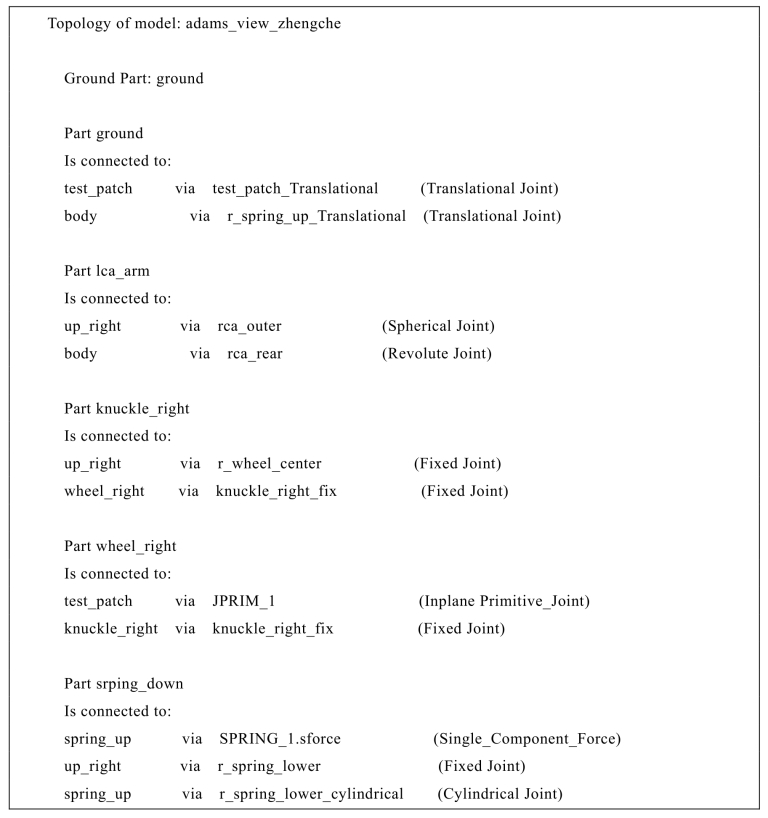

相关文章

单击Build > Attachments > Bushing > New命令,弹出衬套件对话框,如图4-12所示;Bushing Name(约束副名称):front_mount;I Part :._my_engine.ges_engine_block;J Part :._my_engine.mts_body;Inactive(抑制):勾选kinematic mode(运动学模式);Preload......
2025-09-30

单击Bodies > Construction > Geometry Point创建硬点;Add to Ground;Don't Attach;右击鼠标,弹出硬点位置对话框参考如图9-2所示;硬点位置输入2 000,-150,325;单击Apply,完成硬点创建;右击硬点,选择Rename,重名为hub_rear_l;单击Bodies > Construction > Geometry Point......
2025-09-30

单击Build > Part > General Part > New命令,弹出创建部件对话框,如图11-6所示;通过右击._fsae_suspension_rear_axle.gel_uca部件,在弹出的快捷菜单中单击Modify,弹出对话框;图11-6控制臂UCA部件创建对话框General Part输入uca;Location Dependency:Centered between coo......
2025-09-30

单击Cylinder(圆柱体);选择New Part,勾选Radius,在对应方框中输入50;选择硬点r_spring_lower与r_spring_up,创建PART_7;选中部件PART_7下的几何体CYLINDER_34,右击选择Modify;在弹出的Geometry Modify Shape Cylinder对话框中修改Length值为10;单击OK,完成弹簧底座部件PART_7的创建。......
2025-09-30

经过结果可以看出,前后轴衬套受力变化趋势一样,后轴受力大,同时伴有高频微小振荡现象。车身侧向加速度大,也伴有振荡现象。图12-4谐波脉冲转向整车运动轨迹图12-5前轴板簧P1衬套受力图12-6前轴板簧P1衬套扭转受力图12-7后轴板簧P1衬套受力图12-8后轴板簧P1衬套扭转受力图12-9车身垂向加速度图12-10车身侧向加速度......
2025-09-30
相关推荐